Како променити тип НАТ-а на рачунару (Виндовс 10)
У 21. веку , приступ брзој интернет конекцији је предуслов. Људи троше стотине долара на надоградњу својих планова и опреме како би осигурали да њихова брзина интернета не заостаје. Међутим, упркос њиховим најбољим напорима, многи корисници остају да се чешу по глави док покушавају да открију разлог за њихову слабу нето брзину. Ако ово звучи као ваш проблем и не можете да повећате своју мрежну везу, онда је време да промените тип НАТ-а на рачунару.(change the NAT type on your PC.)

Како променити тип НАТ-а на рачунару(How to Change NAT Type on PC)
Шта је НАТ?(What is NAT?)
Док сви уживају у сурфовању интернетом, само неколицина је свесна стотина процеса који се покрећу у позадини који омогућавају интернет везу. Један од таквих процеса је НАТ(NAT) , што је скраћеница за превођење мрежних адреса(Network Address Translation) и важан је део вашег интернет подешавања. Преводи различите приватне адресе ваше мреже у једну јавну ИП адресу. (It translates the various private addresses of your network to a single public IP address.)Једноставније речено, НАТ(NAT) функционише преко модема и делује као посредник између ваше приватне мреже и интернета.
Сврхе НАТ-а(Purposes of NAT)
Поступање као посредник није једина одговорност коју преузима НАТ(NAT) . Ево сврха које испуњава превођење мрежних адреса(Network Address Translation) ( НАТ(NAT) ):
- Спречите(Prevent IP) прекомерну употребу ИП адресе: Првобитно, сваки уређај је имао своју ИП адресу(IP address) , скуп цифара које су му дале јединствен идентитет на интернету. Али са све већим бројем онлајн корисника, ове адресе су почеле да понестају. Ту долази НАТ(NAT) . НАТ(NAT) претвара све приватне адресе у мрежном систему у једну јавну адресу осигуравајући да ИП адресе нису исцрпљене.
- Заштитите своју приватну ИП адресу: Додељивањем нових адреса свим уређајима унутар система, НАТ(NAT) штити вашу приватну ИП адресу. Поред тога, услуга такође ради и као заштитни зид, прегледавајући податке који улазе у вашу локалну мрежу.
Типови на НАТ-у(Types on NAT)
На брзину ваше интернет везе може утицати строгост НАТ(NAT) типа на вашем рачунару. Иако не постоје званичне смернице за разликовање различитих типова НАТ(NAT) - а, постоје три категорије које су широко признате.
1. Отворени НАТ:(Open NAT:) Као што назив говори, отворени НАТ(NAT) тип не намеће ограничења у погледу количине или природе података који се деле између вашег уређаја и интернета. Апликације, посебно видео игре ће радити савршено добро са овом врстом НАТ(NAT) -а .
2. Умерени НАТ: (Moderate NAT:) Умерени НАТ(Moderate NAT) тип је мало безбеднији и мало је спорији од отвореног типа. Са умереним типом НАТ(NAT) -а, корисници такође добијају заштиту од заштитног зида који спречава улазак било каквих сумњивих података у ваш уређај.
3. Строги НАТ:(Strict NAT:) Вероватни узрок ваше споре интернет везе је строги НАТ(NAT) тип. Иако изузетно безбедан, строги НАТ(NAT) тип ограничава скоро сваки пакет података који ваш уређај прима. Често(Frequent) заостајање апликација и видео игрица може се приписати строгом НАТ(NAT) типу.
Како променити превод мрежне адресе (НАТ) на рачунару са оперативним системом Виндовс 10(How to Change Network Address Translation (NAT) on Windows 10 PC)
Ако патите од спорог повезивања, вероватно је време да промените НАТ(NAT) тип свог рачунара. Шансе су да ваш модем подржава строги НАТ(NAT) тип што отежава да пакети података дођу до вашег уређаја. Међутим, постоји више метода којима можете покушати да промените свој НАТ(NAT) тип на Виндовс(Windows) рачунару:
Метод 1: Укључите УПнП(Method 1: Turn on UPnP)
УПнП или (UPnP or )Универсал Плуг(Universal Plug) анд Плаи(Play) је скуп протокола који помажу уређајима у мрежи да се међусобно повежу. Услуга такође омогућава апликацијама да аутоматски прослеђују портове што у суштини чини ваше искуство играња много бољим.
1. Отворите претраживач и пријавите се(log in) на страницу за конфигурацију рутера(router’s configuration page) . У зависности од модела вашег уређаја, адреса контролне табле вашег рутера ће се разликовати. Често се ова адреса, заједно са корисничким именом и лозинком, може наћи на дну вашег модема.
2. Када се пријавите, пронађите (find the) УПнП(UPnP) опцију и укључите је.

Напомена:(Note:) Омогућавање УПнП(UPnP) -а доводи ваш рачунар у опасност и чини га рањивим на сајбер нападе. Осим ако ваша мрежа није изузетно строга, укључивање УПнП(UPnP) - а није препоручљиво.
Метод 2: Укључите Нетворк Дисцовери у оперативном систему Виндовс 10(Method 2: Turn on Network Discovery in Windows 10)
Други начин да промените тип НАТ(NAT) -а на рачунару је омогућавање Нетворк Дисцовери(Network Discovery) -а на вашем Виндовс(Windows) уређају. Ова опција чини ваш рачунар видљивим за друге мрежне рачунаре и побољшава вашу брзину интернета. Ево како можете да укључите Нетворк Дисцовери(Network Discovery) на Виндовс 10(Windows 10) :
1. На рачунару кликните на дугме Старт(Start ) и отворите (open)Подешавања(Settings)
2. Кликните на „ Мрежа(Network) и Интернет“ да бисте отворили сва подешавања везана за мрежу.
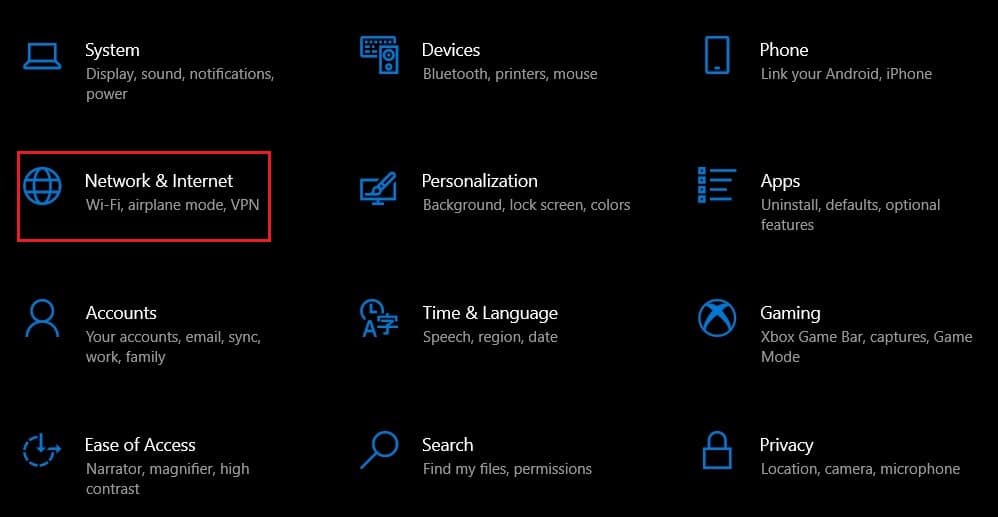
3. На следећој страници кликните на 'Ви-Фи'(click on ‘Wi-Fi’) на панелу са леве стране.

4. Померите се надоле до одељка „ Сродне поставке(Related Settings) “ и кликните на „ Промени напредне опције дељења“.(Change advanced sharing options.’)

5. У одељку „Откривање мреже“ кликните на „ Укључи откривање мреже(Turn on network discovery) “, а затим омогућите (enable) „Укључи аутоматско подешавање уређаја повезаних на мрежу“.(‘Turn on automatic setup of network connected devices.’)

6. Ваш превод мрежне адресе(Network Address Translation) би требало да се промени, убрзавајући вашу интернет везу.
Такође прочитајте: (Also Read: )Can’t Connect to the Internet? Fix your internet connection!
Метод 3: Користите прослеђивање портова(Method 3: Use Port Forwarding)
Прослеђивање портова(Port Forwarding) је један од најбољих начина да промените тип НАТ(NAT) -а на рачунару без угрожавања безбедности вашег уређаја. Користећи овај процес, можете креирати изузетке за одређене игре и побољшати њихове укупне перформансе.
1. Посетите портфорвард.цом(portforward.com) и пронађите(find ) подразумеване портове за игру коју желите да покренете.
2. Сада, пратећи кораке наведене у 1. методу(Method 1) , идите на страницу за конфигурацију рутера.
3. Потражите(Search) „ Прослеђивање портова“. (‘Port Forwarding.’)Вероватно би требало да буде под напредним подешавањима или другим еквивалентним менијима, на основу модела вашег рутера.
4. На овој страници омогућите 'Пост Форвардинг'(enable ‘Post Forwarding’) и кликните на опцију која вам омогућава да додате одређене портове.
5. Унесите подразумевани број порта у празна поља за текст кликните на Сачувај.(click on Save.)

6. Поново покрените( Reboot) рутер и поново покрените игру. Ваш НАТ тип би требало да се промени.
Метод 4: Користите конфигурациону датотеку(Method 4: Use Configuration File)
Помало напредан, али ефикасан начин да промените превод мрежне адресе(Network Address Translation) је да манипулишете конфигурацијом вашег рутера. Овај метод ће трајно решити проблем док ће безбедност вашег уређаја остати нетакнута.
1. Још једном отворите(open) конфигурациони панел(configuration panel) вашег рутера.
2. Пронађите опцију која ће вам омогућити да направите резервну копију(backup) конфигурације рутера и сачувате(save ) датотеку на рачунару. Конфигурација рутера ће бити сачувана као датотека за бележницу.
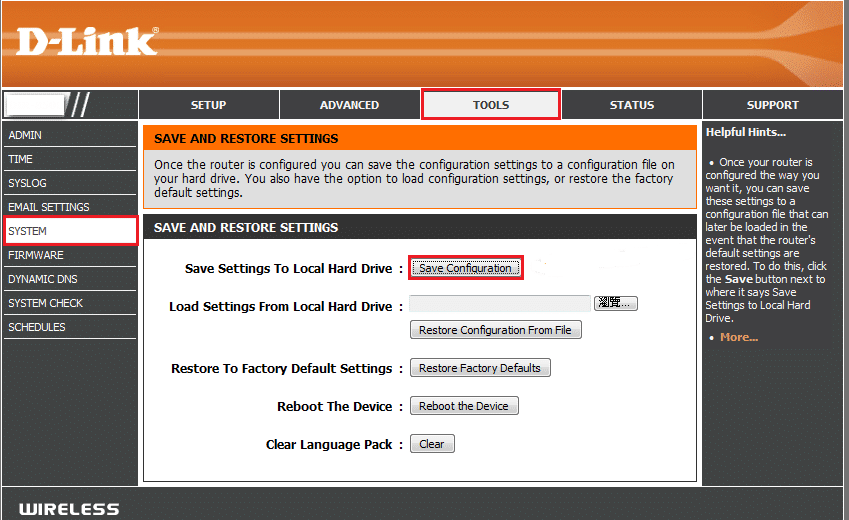
3. Уверите се да сте креирали две копије(create two copies) конфигурационе датотеке која вам омогућава да направите резервну копију у случају да нешто крене наопако.
4. Отворите текстуалну датотеку и hit Ctrl + F да бисте пронашли одређени текст. Потражите „последње везивање“(“last bind”) .
5. У оквиру „последње повезивање“ унесите следећи код: „ bind application=CONE(UDP) port=0000-0000” . Уместо „0000“ унесите подразумевани порт ваше игре. Ако желите да отворите више портова, можете користити исти код и сваки пут променити вредност порта.
6. Када су измене направљене, сачувајте(save) конфигурациону датотеку.
7. Вратите се на контролну таблу вашег рутера и кликните на опцију за враћање конфигурационе датотеке.(restore your configuration file.)
8. Прегледајте свој рачунар и изаберите(select ) датотеку коју сте управо сачували. Учитајте(Load) га на страницу за конфигурацију рутера и вратите подешавања.
9. Поново покрените( Reboot) рутер и рачунар и ваш НАТ(NAT) тип је требало да буде промењен.
Често постављана питања (ФАК)(Frequently Asked Questions (FAQs))
К1. Како да се решим строгог НАТ типа?(Q1. How do I get rid of the strict NAT type?)
Постоји неколико начина на које можете да се решите строгог типа НАТ(NAT) -а на рачунару. Идите на страницу за конфигурацију рутера и пронађите подешавања „Прослеђивање портова“. Овде омогућите прослеђивање портова и кликните на додај да бисте сачували нове портове. Сада унесите портове игре коју желите да играте и сачувајте подешавања. Ваш НАТ(NAT) тип би требало да се промени.
К2. Зашто је мој НАТ тип строг?(Q2. Why is my NAT type strict?)
НАТ(NAT) је скраћеница за превод мрежне(Network) адресе и додељује нову јавну адресу вашим приватним уређајима. Подразумевано, већина рутера има строги НАТ(NAT) тип. Ово доводи до високе безбедности и спречава улазак сумњивих података у ваш уређај. Иако не постоји званичан начин да се потврди ваш НАТ(NAT) тип, перформансе интернет игара су довољне да вам помогну да схватите да ли је ваш НАТ(NAT) тип строг или отворен.
Препоручено:(Recommended:)
- Како променити ИП адресу у оперативном систему Виндовс 10(How to Change IP address in Windows 10)
- УСБ портови не раде у оперативном систему Виндовс 10(USB Ports Not Working in Windows 10)
- Како поправити покварене ставке регистра у оперативном систему Виндовс 10(How to Fix Broken Registry Items in Windows 10)
- Како бесплатно блокирати огласе на Црунцхиролл-у(How to Block Ads on Crunchyroll for Free)
Споре(Slow) и заостале игре могу бити заиста фрустрирајуће и уништити ваше целокупно искуство на мрежи. Међутим, уз горе наведене кораке, требало би да будете у могућности да решите проблем и побољшате своју мрежну повезаност.
Надамо се да је овај водич био од помоћи и да сте успели да промените тип НАТ-а на свом рачунару(change the NAT type on your PC) . Ако имате било каквих питања, запишите их у одељку за коментаре испод и ми ћемо вам помоћи.
Related posts
Проверите да ли је ваш тип РАМ-а ДДР3 или ДДР4 у оперативном систему Виндовс 10
Како променити тип корисничког налога у оперативном систему Виндовс 10
Како проверити тип РАМ-а у оперативном систему Виндовс 10
Како проверити брзину, величину и тип РАМ-а у оперативном систему Виндовс 10
Како уклонити асоцијације типова датотека у оперативном систему Виндовс 10
Поправи прозор домаћина задатака који спречава искључивање у оперативном систему Виндовс 10
Омогућите или онемогућите Цортану на закључаном екрану Виндовс 10
Како променити осветљеност екрана у оперативном систему Виндовс 10
Како избрисати партицију волумена или диска у оперативном систему Виндовс 10
Зашто морате да онемогућите брзо покретање у оперативном систему Виндовс 10?
Како онемогућити лепљиве углове у оперативном систему Виндовс 10
Одложите ажурирања функција и квалитета у оперативном систему Виндовс 10
Онемогућите додирну таблу када је миш повезан у оперативном систему Виндовс 10
Поправите рачунар не иде у режим спавања у оперативном систему Виндовс 10
Како поправити оштећени регистар у оперативном систему Виндовс 10
Како покренути ЈАР датотеке на Виндовс 10
Поправите Алт+Таб који не ради у оперативном систему Виндовс 10
Пронађите безбедносни идентификатор (СИД) корисника у оперативном систему Виндовс 10
Показивач миша заостаје у оперативном систему Виндовс 10 [РЕШЕНО]
Онемогућите контролу корисничког налога (УАЦ) у оперативном систему Виндовс 10
